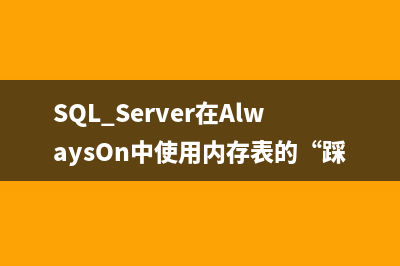位置: 编程技术 - 正文
Ubuntu系统上安装使用Glances来监控资源信息(ubuntu系统安装无线网卡驱动)
编辑:rootadmin推荐整理分享Ubuntu系统上安装使用Glances来监控资源信息(ubuntu系统安装无线网卡驱动),希望有所帮助,仅作参考,欢迎阅读内容。
文章相关热门搜索词:ubuntu系统安装软件命令,ubuntu系统安装驱动,ubuntu系统安装分区,ubuntu系统安装教程详细,ubuntu系统安装分区,ubuntu系统安装教程,ubuntu系统安装分区,ubuntu系统安装分区,内容如对您有帮助,希望把文章链接给更多的朋友!
glances 是一款用于 Linux、BSD 的开源命令行系统监视工具,它使用 Python 语言开发,能够监视 CPU、负载、内存、磁盘 I/O、网络流量、文件系统、系统温度等信息。
glances 可以为 Unix 和 Linux 性能专家提供监视和分析性能数据的功能,其中包括:
CPU 使用率内存使用情况内核统计信息和运行队列信息磁盘 I/O 速度、传输和读/写比率文件系统中的可用空间磁盘适配器网络 I/O 速度、传输和读/写比率页面空间和页面速度消耗资源最多的进程计算机信息和系统资源glances 工具可以在用户的终端上实时显示重要的系统信息,并动态地对其进行更新。这个高效的工具可以工作于任何终端屏幕。另外它并不会消耗大量的 CPU 资源,通常低于百分之二。glances 在屏幕上对数据进行显示,并且每隔两秒钟对其进行更新。您也可以自己将这个时间间隔更改为更长或更短的数值。glances 工具还可以将相同的数据捕获到一个文件,便于以后对报告进行分析和绘制图形。输出文件可以是电子表格的格式 (.csv) 或者 html 格式。
安装 Glances
Glances 在 Ubuntu 的软件仓库中,所以安装很简单。执行下面的命令安装 Glances:复制代码代码如下:sudo apt-get install glances(注:若安装后无法正常使用,可考虑使用 pip 安装/升级 glances:sudo pip install --upgrade glances)
Glances 使用方法
安装完成后,可以执行下面的命令启动 Glances:
复制代码代码如下:glances你将看到类似下图的输出:
要退出 Glances 终端,按 ESC 键或 Ctrl + C。
默认情况下,时间间隔(LCTT 译注:显示数据刷新的时间间隔)是 1 秒,不过你可以在从终端启动 Glances 时自定义时间间隔。
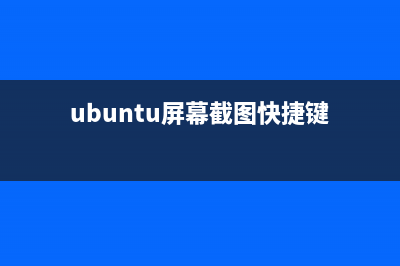
要把时间间隔设为 5 秒,执行下面的命令:复制代码代码如下:glances -t 5Glances 中不同颜色含义
Glances 中不同颜色的含义:
绿色:正常(OK)蓝色:小心(careful)紫色:警告(warning)红色:致命(critical)默认设置下,Glances 的阀值设置是:careful=,warning=,critical=。你可以通过 “/etc/glances/” 目录下的默认配置文件 glances.conf 来自定义这些阀值。
Glances 的选项
Glances 提供了很多快捷键,可以在它运行时用来查找输出信息。
下面是一些常用的热键列表:
m : 按内存占用排序进程p : 按进程名称排序进程c : 按 CPU 占用率排序进程i : 按 I/O 频率排序进程a : 自动排序进程d : 显示/隐藏磁盘 I/O 统计信息f : 显示/隐藏文件系统统计信息s : 显示/隐藏传感器统计信息y : 显示/隐藏硬盘温度统计信息l : 显示/隐藏日志n : 显示/隐藏网络统计信息x : 删除警告和严重日志h : 显示/隐藏帮助界面q : 退出w : 删除警告记录使用 Glances 监控远程系统
你也可以使用 Glances 监控远程系统。要在远程系统上使用它,使用下面的命令:复制代码代码如下:glances -s你会看到类似下面的输出:
如你所见,Glances 运行在 端口。
现在,到远程机器上执行下面的命令以连接到指定 IP 地址的 Glances 服务器上。假设 ..1. 是你的 Glances 服务器 IP 地址。复制代码代码如下:glances -c -P ..1.
结论
对于每个 Linux 系统管理员来说,Glances 都是一个非常有用的工具。使用它,你可以轻松、高效地监控 Linux 系统。如果你有什么问题,自由地评论吧。
ubuntu截图快捷键该怎么使用? 上一次分享了我所知道的也是常用的几个在ubuntu系统下截图的方法,后来发现ubuntu中还可以自定义快捷键,当然也包括截图快捷键,下面我和大家分享
使用apt-mirror搭建Ubuntu软件源的实例教程 搭建自有Ubuntu源的原因有很多节省外网带宽提前下载,缓解国外源下载缓慢私有定制软件包发布本文测试环境ubuntu.(LTS)位apt-mirror版本0.5.1-1nginx版本1
实例讲解Debian系的Linux中软件包的安装与管理命令用法 apt-get用法:apt-get[选项]命令apt-get[选项]install|removepkg1[pkg2...]apt-get[选项]sourcepkg1[pkg2...]apt-get是一个下载安装软件包的简单命令行接口。最常用的命令是up
标签: ubuntu系统安装无线网卡驱动
本文链接地址:https://www.jiuchutong.com/biancheng/352811.html 转载请保留说明!